Mi cihazlarda "Gizli klasörler" nasıl oluşturulur? Xiaomi Redmi - bir klasör oluşturun ve dosyaları aktarın Mi 3s telefonu klasör oluşturmanıza izin vermiyor
Bu yazıda MIUI kabuğunun ilginç özelliklerine bakacağız. Bazılarını duymuş olabilirsiniz, ancak birçok ilginç özellik, bulunması zor olacak şekilde gizlenmiştir, bu yüzden birçoğunun bunlardan haberi bile yoktur. Bazılarını düşünelim.
ZİL SESİNİ ARTIR
Bu işlevin dahil edilmesi, mantıklı olacağı gibi ses ayarlarında değil, Telefon uygulamasının ayarlarındadır. Bu özelliği etkinleştirmek için "Telefon" uygulamasının ayarlarına gitmeniz ve "Gelen aramalar" bölümünde "Sesi artır" öğesini etkinleştirmeniz gerekir. Aynı bölümde, aşağıdakiler gibi başka ilginç ayarlar da bulabilirsiniz:
- Dönerken aramayı kapatın;
- Açarken aramayı sessize alma;
- Flaş bildirimi;
- Yakınlık sensörü;
- Aramanın başlangıcını sessize alın.
Her öğenin amacı doğrudan altında açıklanmaktadır (ekran görüntüsüne bakın).
ARAMA EKRANINDAKİ ARKA PLANI DEĞİŞTİRME
Arama yaparken (alırken) mavi arka plandan sıkıldıysanız, oraya kilit ekranı duvar kağıdı uygulayabilirsiniz. Bunu yapmak için "Telefon" uygulamasının ayarlarına gidin, "Gelişmiş ayarlar" bölümüne gidin ve "Arama ekranı arka planı" öğesinde "Varsayılan" değerini "Kilit ekranı duvar kağıdı" olarak değiştirin.

Ayrıca bu bölümde başka ayarlar da vardır:
- Arama yaparken ses;
- Otomatik tekrar arama;
— Cevapsız aramaların hatırlatılması;
- Muhatap cevap verdiğinde titreşim;
- ve diğerleri.
HIZLI DURUM DEĞİŞTİRME SMS MESAJLARI
SMS listesinde, bir mesajı okundu olarak işaretlemek için soldan sağa kaydırın.
SMS MESAJLARINI HIZLI SİL
Bir mesajı sağdan sola kaydırın - mevcut mesajı silin.
SMS MESAJLARINI GÖRÜNTÜLERKEN BÜYÜK METİN
Bir SMS mesajını görüntülerken, metne iki kez dokunursanız, mesaj tam ekranda, daha büyük metin olarak görüntülenecektir. Uzun SMS okurken kullanışlıdır.

YANIT FONKSİYONU
SMS alınırken ekranın üst kısmında bir süre uyarı görüntülenir. Mesajın sağ tarafında "Cevapla" butonu vardır, ona tıklayarak hızlı cevap yazabilirsiniz.
 BELİRLİ BİR KİŞİDEN SMS MESAJLARINI PİPLEME
BELİRLİ BİR KİŞİDEN SMS MESAJLARINI PİPLEME
Sabitlenen mesaj her zaman listenin başında görünecektir. Bunu yapmak için mesajı basılı tutun, ekranın altında görünen işlevlerde "Sabitle" seçeneğini seçin. Bu mesaj en üste taşınacak ve üst köşede mavi bir okla işaretlenecektir. Bir veya daha fazla mesajı sabitleyebilirsiniz.
 SEÇİLEN KİŞİLERDEN SMS MESAJLARINI GİZLEME
SEÇİLEN KİŞİLERDEN SMS MESAJLARINI GİZLEME
Bunu yapmak için, "Kale" görünene kadar SMS mesajları listesinde yukarıdan aşağıya kaydırmanız gerekir. İlk kurulum sırasında, MI hesabından şifreyi girmeniz gerekir. Bundan sonra, bir grafik anahtarı veya bir pin kodu eklemeniz gerekecektir. Ayarlarda ayrıca telefon numarasını girin (veya kişilerden seçin). Artık seçilen kişilerden gelen mesajlar genel listede bulunmayacak, onları görüntülemek için tekrar aşağı kaydırmanız ve ayarlanan şifreyi veya anahtarı girmeniz gerekiyor (parmak iziyle kilit açma mümkündür).

SMS MESAJLARINI ENGELLEME
"Kara Listeye" belirli numaralar veya önekler eklerken, onlardan mesaj almayacaksınız, otomatik olarak engellenecekler. Bu yöntem aynı zamanda telefon görüşmelerinde de çalışır, buna daha fazla odaklanmayacağız. Kara listeye numara eklemek için "Güvenlik" - "Kara Liste" ye gidin. Ardından, ayarlarda tam numarayı veya ön eki ekleyin (numaranın başlangıcı, örneğin 495, 495 ile başlayan numaralardan gelen aramalar ve SMS'ler otomatik olarak engellenir). SMS için anahtar kelime engelleme de mümkündür.

BELİRTİLEN SAATTE SMS MESAJI GÖNDERME
Seçtiğiniz saatte gecikmeli SMS göndermek için ilginç bir fırsat var ve yıl, ay, gün ve saati seçebilirsiniz. Kendinize (ikinci SIM karta) veya başka birine bir hatırlatma göndermeniz veya örneğin, doğum günü tebriklerinin otomatik olarak postalanmasını ayarlamanız gerektiğinde çok kullanışlıdır. SMS oluştururken, kime göndermek istediğinizi seçin, gerekli metni girin, mesaj metninin solundaki "+" işaretine tıklayın.

Görünen pencerede tarih ve saati seçin.

Mesaj böyle görünecek. Mesaj gönderildiğinde mesajın üstünde metin görüntülenir.

Gönderilecek metnin sağındaki oka tıklayın.
GALERİDEKİ FOTOĞRAFLARI GİZLEME
Bir fotoğrafı gizlemek, SMS'i gizlemekle aynı prensipte mümkündür. Galeride yukarıdan aşağıya kaydırarak etkinleştirilir. Ayarların geri kalanı aynı. Bir MI hesabınızın olması gerekir.
GALERİDEKİ FOTOĞRAFLARI DÖNDÜR
Bunu yapmak için "Galeri"deki fotoğrafa iki parmağınızla tıklamanız ve herhangi bir yöne döndürmeniz yeterlidir.
LAMBAYI HIZLI AÇIN
MIUI 8- kilit ekranındaki ana sayfa düğmesine uzun basın.
MIUI 9

EKRAN GÖRÜNTÜSÜ OLUŞTURMA
MIUI 8- birkaç seçenek vardır:
- perdede karşılık gelen bir simge var;
- Menü ve ses kısma düğmelerine aynı anda basın;
- aynı anda ses kısma ve güç düğmesine basın;
Ekranda yukarıdan aşağıya üç parmağınızı kaydırın.
MIUI 9- "Düğmeler ve hareketler" bölümünde kişiselleştirme imkanı vardır.

GELİŞMİŞ SES AYARLARINA HIZLI ERİŞİM
MIUI 8- ses düğmesine bastığınızda, ekranın ortasında mevcut ses seviyesini gösteren bir daire belirir. Ek ses kontrollerine erişmek için parmağınızı dairenin çevresinde kaydırın.
MIUI9- ses düğmesine bastığınızda, ekranın üst kısmında mevcut ses seviyesini gösteren bir çubuk belirir. Sesin sağındaki aşağı oka tıklayarak ek ayarları görüntüleyeceğiz.

ÇALIŞAN UYGULAMALAR MENÜSÜ, GÖRÜNTÜ SEÇENEKLERİ
2 görüntüleme seçeneği vardır.

Görünümü değiştirmek için sağ üst köşedeki simgeye (ekran görüntülerinde kırmızı ile işaretlenmiş) tıklamanız gerekir.
Ekranı kaydırarak da değiştirebilirsiniz:
- iki parmağınızı ekranın ortasından yukarı ve aşağı kaydırın (fotoğraf büyütme ilkesine göre) - büyük simgeler;
- ekranın kenarlarından (alt ve üst) merkeze (fotoğraf küçültme ilkesine göre) iki parmağınızla kaydırın - küçük simgeler (uygulama simgeleri).
BÖLÜNMÜŞ MASAÜSTÜ
Çalışan uygulamalar menüsünde, uygulama simgesini iki masaüstü görüntülenene kadar yukarı sürükleyin. Bu özellik yalnızca Android 7.x.x ile MIUI 9'da mevcuttur.
TEK ELDEN KONTROL
MIUI kabuğunun, özellikle geniş ekran köşegenine sahip akıllı telefon sahipleri için faydalı olacak ilginç bir özelliği. Bu modu etkinleştirmek için Ana Sayfa düğmesinden ekranın hareket ettiği yönde (sağa veya sola) kaydırmanız gerekir. Alt köşelerden birindeki "Gear" düğmesine tıklayarak (masaüstünün nereye kaydırıldığına bağlı olarak), masaüstünün boyutunu küçültülecek (inç cinsinden) ayarlayabileceğiniz bu modun ayarlarına gireceğiz.

Yayın modundan çıkmak için ekranın karanlık alanına tıklamanız yeterli.
UYGULAMA KORUMASI
Belirli uygulamaları başlattığınızda sizden bir şifre girmeniz istenecek şekilde ayarlayabilirsiniz. Böylece yazışmalarınızın herhangi bir haberci veya postada okunmasını sağlayabilirsiniz. Fotoğraflarınıza erişimi kısıtlamak için Galeri uygulamasını güvenli hale getirebilirsiniz. Bunun için "Ayarlar" da ayrı bir "Uygulamaların korunması" öğesi vardır. Oradayken, korumak istediğiniz uygulamaları seçin.

Parola Ayarla'yı tıklayın.

Şifrenizi girin ve tekrarlayın. Artık seçtiğiniz uygulamalar, yalnızca doğru anahtar girildiğinde çalışacaktır.
WİFİ. ŞİFRE PAYLAŞ
Bağlı olduğunuz Wi-Fi ağından şifreyi arkadaşlarınız, iş arkadaşlarınız vb. ile hızlı bir şekilde paylaşmanız mümkündür. Özellikle parola karmaşık, uzun vb.yse veya parolayı unuttuysanız, parola girmekten çok daha kolay ve hızlıdır. Bunu yapmak için, "Ayarlar"da, "Wi-Fi" bölümünde, o anda bağlı olan ağa tıklamanız yeterlidir.

QR kodu içeren bir pencere görünecektir.

Şimdi, başka bir akıllı telefonda bu ağa bağlanmak için QR kodunu taramanız yeterli.
MAKSİMUM EKRAN PARLAKLIĞINA HIZLI GÜÇ AÇMA
Parlak güneşli bir günde dışarı çıkıp ekranı açtığınızda ekranda hiçbir şey göremeyeceğiniz zamanlar vardır, çünkü. Ekranın parlaklığı, iç mekanlarda çalışmak için uygun olan çok düşük bir seviyeye ayarlandı. Parlaklığı artırmak için ayarlara ilk kez girmek bile her zaman mümkün olmuyor. Bunu yapmak için, klavye kısayolunu kullanarak ekranın parlaklığını maksimuma çıkarmanıza izin veren kullanışlı bir işlev vardır.
MIUI 8- sadece "Menü" + "Ses +" tuş kombinasyonuna basın. Bir sonraki ekran kilidine kadar maksimum parlaklık ayarlanır. Bu, parlaklığı rahat bir seviyeye ayarlamak için yeterlidir.
MIUI9-
SEÇİLİ UYGULAMALARDA GEZİNME DÜĞMELERİNİ DEVRE DIŞI BIRAKIN
Bu özellik oyunlarda faydalı olabilir. Genellikle oyun sırasında, akıllı telefon ekranının altındaki düğmelere yanlışlıkla basılıyor. Aynı zamanda oyun çöküyor. Bu, olayların ortasında çok rahatsız edici olabilir. MIUI kabuğu, belirli uygulamalarda gezinme düğmelerini devre dışı bırakma yeteneğine sahiptir. "Gelişmiş ayarlar" - "Düğmeler ve hareketler" bölümünde, "Gezinme düğmelerini otomatik devre dışı bırak" öğesi vardır. İçinde uygulamaları seçebilir ve düğmelerin nasıl devre dışı bırakılacağını belirtebilirsiniz.

MASAÜSTÜ KISAYOLLARINIZI HIZLA DÜZENLEYİN
MIUI 8- masaüstü düzenleme moduna girmek için boş bir alana basın ve basılı tutun, ardından telefonu sallayın.
MIUI9- Bu özellik şu anda kullanılamıyor. Belki de sonraki üretici yazılımı sürümlerinde eklenecektir.
UYGULAMALARIN HIZLI KALDIRILMASI
MIUI'de kurulu tüm uygulamalar masaüstlerinde olduğundan, bunları kaldırmak için "Uygulamalar" a gidip oradan silmeye gerek yoktur. Uygulama simgesine basılı tutup ardından ekranın üst kısmına çöp kutusuna taşımanız yeterlidir. Bu işlev yalnızca yüklü uygulamalarla çalışır, sistem uygulamaları bu şekilde silinemez.
MASA MASALARI ARASINDA KISA BİR ŞEKİLDE HIZLI TAŞIMA
Bir uygulama kısayolunu (klasörünü) masaüstleri arasında taşımak için, kısayolu düzenleme modunda tutmanız ve boştaki elinizle (parmağınızla) masaüstleri arasında gezinmeniz gerekir. İstediğiniz tabloyu ve kısayolun konumunu seçtikten sonra bırakın.
HESAP MAKİNESİ
Bu uygulama tahmin edebileceğinizden çok daha fazla özelliğe sahiptir. Mühendislik moduna geçme yeteneğine ek olarak, daha birçok ilginç özellik var. Bazılarını listeliyoruz:
- Döviz Çevirici. Miktarı (sizin tarafınızdan seçilen) başka bir para biriminde hızlı bir şekilde görmenizi sağlar. Döviz kuru verileri İnternet üzerinden güncellenir;
- ipotek. Kredinin tutarını, vadesini ve diğer koşullarını girerek aylık kredi ödeme tutarını öğrenmenizi sağlar;
— çeşitli matematiksel ve diğer niceliklerin çevirisi.
Hesap makinesinde ek işlevlerin görüntülenmesini seçmek için sağ üst köşedeki simgeye tıklamanız gerekir.

Ek seçeneklerle birlikte görüntülenecektir.

BİLDİRİM VE DÜĞME KAPAK
MIUI 9'un gelişiyle bildirim gölgesi değişti. Artık aşağı kaydırmak, anahtarların ve bildirimlerin yalnızca bir kısmını açıyor. Tüm anahtarları görüntülemek için başka bir aşağı kaydırma yapmanız gerekir. Birisi bu yeniliği beğenmezse, MIUI 8'de uygulandığı gibi "Ayarlar"da perdenin görüntüsünü yapılandırmak mümkündür. "Bildirim ve Durum Çubuğu" bölümünde "Bildirimler ve Anahtarlar" öğesini seçerek , iki görüntüleme seçeneği arasından seçim yapabilirsiniz: "Birleştir" - MIUI 9 veya "Böl" - MIUI 8.

Ayrıca bu bölümde aşağıdaki işlevleri yapılandırabilirsiniz:
- Bildirim filtresini etkinleştirin;
- Bildirimlerin alınacağı uygulamaları seçin;
- Perdedeki anahtarların konumunu ayarlayın;
- Ve daha fazlası.

Perdedeki anahtarların çoğu aktif. Onlar. üzerine basılı tutarsanız, ayarlarına gidersiniz, örneğin: "Wi-Fi", "GPS", "İnternet" ve diğerleri.
Perdedeki bildirimler hızlıca silinebilir (sağa kaydırın). "Önemli değil" olarak işaretleyin (sola kaydırın). Bu durumda, bu programdan bildirim almayacaksınız. Ayrıca, bazı uygulamaların perdede bir mesaj görüntüleme veya "Cevapla", "İlet", "Ara" gibi ek seçenekleri görüntüleme işlevi vardır. ekstra seçenekler Mesajı iki parmağınızla aşağı kaydırmanız gerekiyor.
"TELEFON HAKKINDA" BÖLÜMÜNDE MEVCUT İŞLEVLER
Ve son olarak, diğer üreticilerin kabuklarında bulunmayan MIUI kabuğunun belki de en ilginç iki özelliğini kurtardık.
UYGULAMA KLONU
Bu işlev, kendi ayarlarıyla çalışırken herhangi bir uygulamanın bir kopyasını oluşturmanıza olanak tanır. Örneğin, iki haberci hesabınız var (“WhatsApp”, “Telegram”, “Viber” vb.). Bir hesap kişisel, diğeri iş. Önceden, bir akıllı telefonda birkaç hesabı kullanmak için, her seferinde kimlik bilgilerini (oturum açma, şifre) girerken bir hesaptan çıkıp ikinciye giriş yapmak gerekiyordu. Bu çok rahatsız edici ve çok zaman alıyor, ayrıca iki hesabı aynı anda kullanamazsınız. App Clone özelliği size bu yeteneği verir. Bunu yapmak için, "Ayarlar" - "Klon uygulamaları"na gidin ve bir klon oluşturmak istediğiniz uygulamaları seçin.

Örneğin Telegram programının bir klonunu oluşturalım.
Google hizmetlerinin kopyalanmasını kabul ediyoruz (böyle bir istek ortaya çıkarsa). Bundan sonra, "Telegram" için ikinci bir kısayol oluşturulacaktır.
Gördüğümüz gibi, gelecekte kafa karıştırılmaması için uygulama kısayolları farklı. Klonlanan uygulamanın sol alt köşesinde sarı bir simge vardır. Bir klon başlatıyoruz.
Uygulama bizden bir hesap oluşturmamızı ister. Verilerimizi giriyoruz. Artık Telegram programında iki hesabımız var. Başka bir uygulama için klon oluşturmak için aynı prosedürü izliyoruz. Silmek için - seçilen uygulamanın karşısındaki "Uygulamaları klonla" bölümündeki kutunun işaretini kaldırmanız yeterlidir, ardından klon silinecektir.
İKİNCİ BOŞLUK
Bu işlev, bir akıllı telefonda iki bağımsız alan kurmanıza olanak tanır. Bu sayede iki akıllı telefonu bir arada kullanabiliriz (elbette sanal). Örneğin, iş için bir alan ve ev için başka bir alan ayarlayabilirsiniz (veya "Misafir" modu olarak). Her alanın kendi ayarları vardır. Ayrıca, farklı uygulamalar yüklemek mümkündür. İkinci bir alan oluşturmak için "Ayarlar" bölümündeki "İkinci Alan" bölümüne gidin ve "İkinci Alan Oluştur" düğmesini tıklayın.
Bir sonraki pencerede "Alan oluşturuldu" yazısını göreceğiz - "Devam Et" i tıklayın. Şimdi ikinci boşluk için bir şifre belirlememiz istenecek, bu aşamada "Atla" yı tıklayabilirsiniz (ileride gerekirse ayarlara bir şifre ekleyebilirsiniz). Ardından, bir parmak izi yüklemeniz istenecektir (cihazınızda bir tarayıcı varsa). Bir şifre ayarlarken olduğu gibi atlıyoruz. Kurulum tamamlandı. Bu pencerede, tüm öğeleri aktif halde bırakın ve "Tamam"a tıklayın. Standart ayarlara sahip olan sistemimizin ikinci sürümünü sanki yeni kurmuş gibi teslim aldık. Masaüstü, yalnızca aşağıdakiler için ek kısayolların (ekran görüntüsünde kırmızıyla işaretlenmiş) varlığında farklılık gösterir:
- boşluklar arasında hareketli uygulamalar, fotoğraflar vb. (biraz sonra ele alacağız);
— bu alanın yönetimi;
- başka bir alana geçiş.
Ayrıca, başka bir alana hızlı geçiş için perdede karşılık gelen bir öğe görünecektir.
Verileri boşluklar arasında taşıma.
Uygulama Ayarları öğesi, seçilen uygulamanın yalnızca ilk boşlukta, yalnızca ikinci boşlukta veya her ikisinde aynı anda kullanımını yapılandırmanıza olanak tanır.
Uygulama, Play Market'ten indirilebilir ve kurulabilir (eğer başka bir alanda kurulu değilse). Bunu yapmak için hesabınıza giriş yapmanız gerekir (hesaplar farklı olabilir).
Fotoğrafları, dosyaları, kişileri içe (dışa) aktaran öğeler - alanlar arasında veri aktarmak için kullanılır.
Bir alanı değiştirirken, taşındığınız alanın bir şifresi varsa, bir şifre veya parmak izi girmeniz gerekecektir.
İlk boşlukta (ikincisini oluşturduktan sonra), masaüstünde ve perdede de bir geçiş kısayolu görünecektir.
İkinci boşluğu silmek için "İkinci boşluk" bölümünde sağ üst köşede bulunan "Çöp Kutusu"na tıklamanız gerekiyor.
Bir sonraki pencerede silme işlemini onaylayın.
Ve MI hesabından şifreyi girin.
Bu makalede listelenen tüm özellikler MIUI 8 ve 9 kaplamalarında mevcuttur (belki bazı özellikler daha önceki üretici yazılımında mevcuttu). Uygulamalarında, ayarlarında, görüntülerinde vb. Küçük farklılıklar vardır. Bazıları yalnızca MIUI veya Android sürümünün belirli bir sürümünde çalışır. Gerektiğinde MIUI 8 ile MIUI 9 arasındaki farklara değindik.
Bu makaleyi okuduktan sonra, bu kabuğun yetenekleri hakkında daha fazla şey öğrendiğinizi umuyoruz. Birçoğu, cihazla çalışmayı önemli ölçüde basitleştirebilir ve hızlandırabilir. Tarif edilen özellikleri günlük hayatta kullanmaya çalışın, bunun size sadece olumlu duygular getireceğini düşünüyoruz.
Diğer markaların akıllı telefon sahipleri için bilgiler. MIUI kaplamasını denemek istiyorsanız, bunu yapmak için bir Xiaomi akıllı telefon sahibi olmanız gerekmez. Üretici, kabuğunu birçok akıllı telefon markası için üretiyor. Aşağıdaki bağlantıları kullanarak akıllı telefonunuz için bir ürün yazılımı olup olmadığını görebilir ve indirebilirsiniz.
MIUI'de, Xiaomi telefonlarda, tüm Android kullanıcılarının aşina olduğu bir menü yoktur. Bunun yerine, var masaüstü bilgisayarlar yüklü tüm uygulamaların bulunduğu yer. İlk başta, bu oldukça uygunsuz görünüyor. Ancak bir süre sonra artık bir önceki menüye dönmek istemezsiniz.
Masaüstü ayarlarını çağırmak için, masaüstünü kenarlardan merkeze doğru iki parmağınızla sıkıştırmanız gerekir. Bu hareket, galerideki görüntüyü küçültmek istemenizle tamamen aynıdır.
1. Masaüstü menüsü
MIUI'nin son sürümlerinin masaüstü ayarlarında 4 ana öğe vardır. Soldan sağa sırayla başlayalım:
- Etkileri
Burada cihazınız için bir tema seçebiliriz. Bu menü, Ayarlar->Temalar yolu boyunca yer alan menüyü çoğaltır. Ayrıntılı olarak üzerinde durmayacağız. Bence her şey açık.

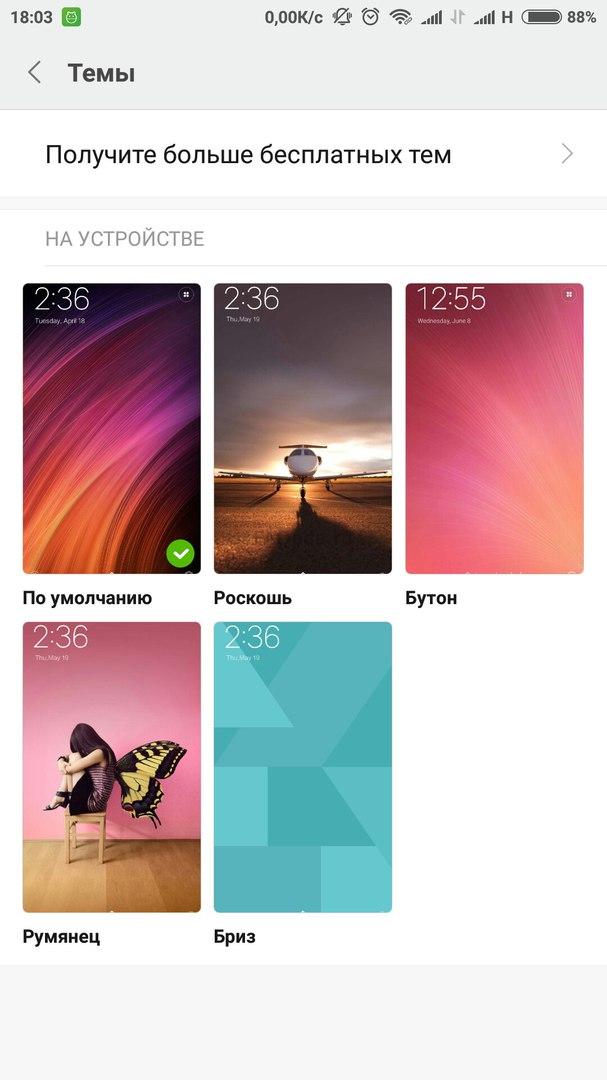
Widget, masaüstüne yerleştirilebilen ve herhangi bir bilgi içeren bir uygulamanın veya bağımsız bir uygulamanın parçasıdır. Örneğin, hava durumu, saatler, döviz kurları, haberler ve daha fazlası. Ayarlara ve anahtarlara erişimi kolaylaştırırlar.
Masaüstünüze bir widget yerleştirmek için "Widget'lara" gitmeniz ve ihtiyacımız olanı seçmeniz gerekiyor.

Örneğin, Wi-Fi'yi açıp kapatabileceğiniz bir widget gösterelim:

Artık çok hızlı bir şekilde erişebilirsiniz.
Bu şekilde, herhangi bir widget'ı masaüstünde görüntüleyebilirsiniz. Yeni satın alınan bir telefonda bile oldukça fazla var. Ve uygulamaları yükledikten sonra daha da fazlası olacak.
Bir widget'ı kaldırmak için, üzerine uzun basın ve ardından bırakmadan ekranın üst kısmına, çöp kutusu simgesine sürükleyin. Aynı şekilde, herhangi bir simgeyi masaüstünden kaldırabilirsiniz.

Doğal olarak, "Widget'lar" bölümüne giderek her zaman iade edebilirsiniz.
duvar kağıdı
Burada masaüstünüz ve kilit ekranınız için duvar kağıdı seçebilirsiniz. Liste standarttır. Ancak, "Çevrimiçi" sekmesini açıp beğendiğinizi indirebilirsiniz.


Etkileri
Bunlar, masaüstleri arasında gezinirken oluşacak etkilerdir. Örneğin, "döndürme", "kademeli", "döndürme", "3 boyutlu küp" vb. Bunlardan herhangi birini seçmeye çalışın ve bir tablodan diğerine geçin.


Uygulama simgesi masaüstü dolduğunda, otomatik olarak yeni bir tablo oluşturulur. Ancak, kendimiz oluşturmak istiyorsak, şunlara ihtiyacımız var:
- İki parmağınızla bir tutam yapın ve tüm masaüstlerinde sonuna kadar sola veya sağa kaydırın. Ardından, artı simgesine tıklamanız yeterlidir. Böylece yeni bir masaüstü oluşturduk.


Tablo eklemenin başka bir yolu daha var. Bir sonraki paragrafta tartışılacaktır. Hakkında, yeni bir MIUI9 masaüstü nasıl eklenir, okunabilir.
Birkaç masaüstünüz varsa, Ana Sayfa düğmesine bastığınızda varsayılan olarak her zaman ilki açılır. Ancak, örneğin ikinciyi veya başka birini açmanız gerekirse ne olur? Bunu yapmak için bir ana masaüstü atamanız gerekir:

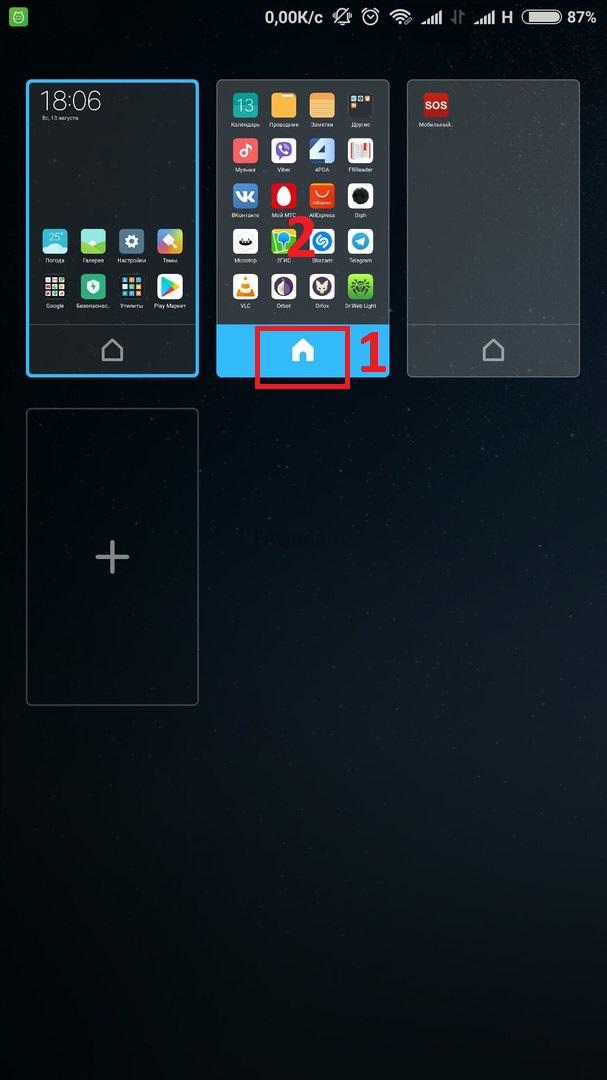
"Plus" ile masaüstüne tıklayarak, 2. adımda yaptığımız gibi yeni bir tablo ekleyeceğiz.

Burada mekanın masaüstlerini değiştirebiliriz. Bunu yapmak için herhangi birine tıklayın ve istediğiniz yere gidin.
4. Masaüstü simgelerini sıralayın
Simgeleri sıralamanın 2 yolu vardır:
- aynı tablo içinde. Bunu yapmak için parmağınızı simge üzerinde basılı tutun ve ardından onu istediğiniz konuma taşıyın.
- Başka bir masaüstüne taşıyın. Bunun için:

Bunu yapmanın da iki yolu vardır:


Bir klasörü yeniden adlandırmak için klasöre gidin ve adına tıklayın. Herhangi birini soruyoruz.

Klasörler, diğer simgelerle aynı şekilde silinir.
Bu kadar. Umarım makale yeni başlayanlar için faydalı olacaktır.
Masaüstünüzü düzenlemek için özenle toplanmış faydalı ve basit ipuçları. Aşağıdaki ipuçları, cihazınızın performansını en üst düzeye çıkarmanıza ve Xiaomi cihazlarını kullanmayı daha da keyifli hale getirmenize yardımcı olacaktır!
Masaüstü sıralama
Ana ekranda herhangi bir taraftan ortaya doğru üç parmağınızla kıstırın ve varsayılan ana ekran seçim penceresi açılacaktır. Ev simgesine tıkladığınızda masaüstü varsayılan olarak ayarlanacak ve her zaman önce açılacaktır. Burada ayrıca +'ya basarak ana ekranınıza yeni sayfalar ekleyebilirsiniz. Masaüstlerinin sırası basit sürükle ve bırak yöntemiyle değiştirilebilir.
Uygulama sıralaması
Ekranın her iki tarafından iki parmağınızla sıkıştırın ve gizli bir masaüstü ayarları menüsü açılacaktır. Bu menüde dört ana bölüm vardır: sıralama, widget'lar, duvar kağıtları ve efektler.
Uygulama ikonuna tıklarsanız sıralama kısmında ekranın en altına inecektir. Burada taşımak istediğimiz tüm uygulamaları başka bir yere taşıyoruz.
Sıralama sırasında da bir klasör oluşturabilirsiniz. Ekranın altındaki klasör simgesine tıklayın, masaüstünüzde yeni bir klasör görünecektir. Oluşturulan klasörü açın ve sıralanan uygulamaları aynı şekilde taşıyın.
Aynı anda birden fazla uygulamayı taşıyın
Taşımak için yeterli sayıda uygulama seçtiyseniz, sağa veya sola kaydırın (listenin sonunda veya başında) ve uygulamalar gruplandırılır.
İstediğiniz konumu açın ve gruplandırılmış tüm uygulamaları tek bir dokunuşla taşıyın, her uygulamayı ayrı ayrı taşımakla zaman kaybetmeyin. Böylece, birkaç uygulamayı aynı anda taşımakla kalmaz, aynı zamanda silebilirsiniz.
Yeni bir masaüstü sayfası oluşturun
Masaüstü sıralama menüsünden yukarıda anlattığımız gibi yeni bir masaüstü oluşturabileceğiniz gibi gizli menüden de oluşturabilirsiniz. Bunu yapmak için, ekranın ortasında "+" işaretini görene kadar yana kaydırmanız yeterlidir. Üzerine tıklayın ve masaüstü oluşturulur.
Widget ayarları
Gizli menüdeki “Widget'lar” düğmesine tıklayın ve masaüstünüze yüklenebilecek widget'ların bir listesini göreceksiniz. Kullanılabilir widget'ların sayısı, akıllı telefonunuzda yüklü olan ve kendi widget'ları olan uygulamaların sayısına bağlı olarak değişir.
Masaüstüne yerleştirilen bazı widget'lar yeniden boyutlandırılabilir. Bunu yapmak için gizli menüden çıkın ve widget'a tıklayın. Etrafında kılavuzlu bir çerçeve belirene kadar bırakmayın.
Bir masaüstü duvar kağıdı seçme
“Duvar Kağıdı” düğmesine tıklayın ve masaüstündeki duvar kağıdı seçim menüsüne gidin.
Burada, çevrimiçi depolama alanından ve ayrıca standart ve kendi fotoğraf ve resimlerinizden duvar kağıtları seçebilirsiniz.
Etkileri
Dördüncü düğme “Efektler”, masaüstünde sayfaları çevirmenin etkilerini seçmek için menüyü açar. Genellikle seçim için 8 seçenek vardır.
Otomatik sıralama
Masaüstündeki simgeler dağınıksa, gizli menüye girin ve simgeleri düzenlemek için telefonu sallayın.
Donanım yazılımı geçen gün sunuldu, bazı kullanıcılar yeni ROM'u çoktan test etti, G8 hakkında da söyleyeceklerimiz var. MIUI 8'deki 8 kullanışlı masaüstü özelliğini dikkatinize sunuyoruz. Bazı özellikleri zaten biliyor olabilirsiniz ve bazıları sizin için yeni ve kullanışlı olabilir. Gitmek!
1 İki parmağınızla kıstırma hareketi

Çoğu akıllı telefonda Android masaüstü ayarlarına girmek için, "Ana Sayfa (Ana Sayfa)" merkezi tuşunu basılı tutmanız gerekir, ancak MIUI 8'de bu özellik daha ilginç bir şekilde uygulanmaktadır. Ayarlara girmek için masaüstü düzleminde kıstırma hareketi yapmanız yeterlidir ve sizin için bir menü açılacaktır.
Bu menüden çıkmak için ters hareketi yapmanız gerekir - "yakınlaştırmak için sıkıştırın" ve hemen orijinal masaüstüne döneceksiniz.
2 Masaüstlerini yönetmek için üçlü sıkıştırma

MIUI 8'deki çift harekete ek olarak, aynı üçlü sıkıştırma hareketi için destek var. Hareketi gerçekleştirdikten sonra, çalışma alanlarını sürükleyip bırakma ve düzenleme özelliğine sahip bir menüye girersiniz. Burada uygulamalarla ek sayfaların önceliğini ekleyebilir, kaldırabilir veya önceliğini değiştirebilirsiniz.
3 Etiketleri düzenleyin

Mükemmeliyetçiyseniz ve MIUI'deki düzenli çalışma alanını seviyorsanız, Galagram'da bunu hızlı bir şekilde nasıl yapacağınıza dair bir hayat tüyosu var. Bunu yapmak için ayarlara gitmemiz (çift sıkıştırma) ve akıllı telefonu elimizde sallamamız gerekiyor, salladıktan sonra etiketler ekranda kendilerini hizalayacaktır.
4 Aynı anda birden çok uygulamayı taşıyın

Birden fazla uygulamayı bir masaüstünden diğerine taşımanız gerekiyorsa, ancak aynı anda birden fazla uygulama varsa, bu MIUI 8 özelliği tam size göre. Bir tutam ile ayarlar menüsüne giriyoruz, ilgilendiğimiz uygulamaları seçiyoruz, bunlar ekranın altındaki panoya düşüyor ve masaüstleri arasında gerekli olana kaydırıyoruz. Ardından uygulamaları istediğiniz ekrana aktarıyoruz, gördüğünüz gibi her şey çok basit.
5 Masaüstü çevirme efekti

MIUI 8'de masaüstünü çevirmenin etkilerini yapılandırmak için masaüstü ayarlarına, ardından efektler sekmesine gidin ve en çok sevdiğinizi seçin. Şimdi, masaüstleri arasında gezinirken, seçtiğiniz efekt uygulanacaktır, mevcut olanlar arasında şunlar vardır: 3D küp, yakınlaştırma, solma ile ileri sarma ve diğerleri.
6 Hızlı ayarlar simgesi

MIUI 8'deki bir diğer kullanışlı özellik, belirli ayarlara kısayol simgeleri ekleme yeteneğidir. Örneğin, Wi-Fi'yi dokunarak etkinleştiren bir simge veya "uçak modu". Bunu yapmak için masaüstü ayarlarına ve widget'lar bölümüne gitmeniz, ardından istediğiniz "kısa kodu" seçip masaüstüne koymanız gerekir. MIUI temasına bağlı olarak genellikle gri bir arka plana sahiptirler.
7 Masaüstü takvimi

Masaüstüne bile tam teşekküllü bir takvim widget'ı yerleştirebilirsiniz. Ayarlarda saydamlık ve opaklık özelliklerini seçebilirsiniz.
8 Yöneticideki uygulamaların tam ekran görünümü

MIUI 8'de varsayılan olarak uygulama yöneticisine gittiğinizde kısayollar (simgeler) olarak görüntülenirler. Bu görünümü tam ekran uygulama önizlemelerine dönüştüren ilginç bir özellik var. Bunu yapmak için, doğrudan görev yöneticisinde bir "kıstırma" hareketi yapmanız gerekir ve uygulamalar tam ekran görünümü alır. Ters sıkıştırma hareketi, düzeni küçük uygulama sekmelerine geri döndürür.
MIUI çalıştıran Xiaomi akıllı telefonlarında, yalnızca telefonun masaüstüne baktığınızda fark edebileceğiniz bir dizi özellik bulunur. Android kullanıcılarının aşina olduğu bir uygulama menüsü yoktur, bunun yerine tüm yüklü uygulamaların bulunduğu birçok üçüncü taraf çalışma platformu vardır. Bu, programları klasörler halinde sıralamanıza ve çalışma panelini kendinize göre özelleştirmenize olanak tanır.
Hadi birlikte çözelim!
* Bu arada, bu talimat MIUI 9 temel alınarak yazılmıştır. Kabuğun diğer sürümlerinde görselleştirme ve yetenekler farklılık gösterebilir.
Masaüstü ayarlarını yapmak için iki parmağınızla ekranın ortasına inmeniz veya "Menü" düğmesini basılı tutmanız gerekir. Üç kısayol içeren bir menü açılır: Duvar Kağıdı, Widget'lar ve Ayarlar.

"Duvar Kağıdı" bölümünde, masaüstünüz için bir ekran koruyucu ayarlayabilirsiniz: akıllı telefonunuzdaki mevcut ekran koruyuculardan birini seçin veya İnternet kaynaklarından zevkinize göre indirin.

"Widget'lar"a tıklayarak, akıllı telefonun masaüstüne eklenebilecek widget'ların (küçük bağımsız yazılım modülleri) bir listesine sahibiz. Üçüncü taraf uygulamalardan hem hızlı geçişler hem de widget'lar mevcuttur.

Ayarlar'a gittiğinizde aşağıdaki seçenekleri bulabilirsiniz:

- "Ekranları değiştirmenin etkisi" - masaüstleri arasında gezinirken animasyonu ayarlama. 7 animasyon arasından en çok beğendiğinizi seçebilirsiniz: "Slide", "Fade", "Mill", "Paging", "Cascade", "Rotation", "3D-cube";

- "Varsayılan ekran" - akıllı telefonun "Ana Sayfa" düğmesine basarak gideceği ana masaüstünün seçimi;

- "Görünüm" sekmesinde, bir masaüstündeki hücre sayısını ("4 × 6" veya "5 × 6") ayarlayabilirsiniz, ancak bu işlev tüm Xiaomi akıllı telefonlarında mevcut değildir;
- "Boş hücreleri doldur" - masaüstündeki boş hücreleri otomatik olarak doldurma işlevi;
- "Değişikliklerden koru" - bu işlev, masaüstündeki tüm değişiklikleri (silme / taşıma) engeller;
- "Diğer" - masaüstüne yüklenebilecek tüm değişiklikleri içeren "Ayarlar" menüsünde bir menü açılacaktır.

Simgeleri paylaşılan bir klasörde birleştirmek için, bir simgeyi basılı tutup diğerinin üzerine gelmeniz gerekir. Eklemek istediğiniz diğer kısayollar için de aynısını yapın. Ayrıca klasörü yeniden adlandırabilirsiniz: seçilen klasöre gidin, adına tıklayın ve değiştirin.



Uygulamanın kendisini silmeden bir simgeyi silemezsiniz, az kullanılanları daha önce yazıldığı gibi birleştirebilirsiniz. Kaldırma işlemi hızlıdır, sadece uygulamayı tutun ve ekranın üst kısmında görüntülenecek olan çöp kutusu simgesine sürükleyin. "Sil" düğmesine tıklayarak silme işlemini onaylayın.

Xistore ile yeni şeyler öğrenin!